Windows10系统精确搜索文件的设置方法
时间:2019-03-12 16:16:22来源:装机助理重装系统www.zhuangjizhuli.com作者:由管理员整理分享
近日有Windows10系统用户来反应,要查找某个文件,如果不加以设置可能会出现搜索不到的现象,需要通过设置才能进行完整查找,那么该如何设置呢?对此下面系统花园小编就来介绍一下查找设置的方法。
1、首先,按Win+E组合快捷键,打开资源管理器或者直接打开需要搜索文件的磁盘或文件夹,在资源管理器窗口右上角点击搜素框;
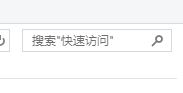
2、此时在资源管理器窗口中,就会出现搜索选卡,在搜索选卡下,就可以看到许多选项:
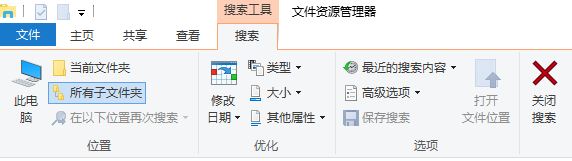
3、在点击类型,就可以在弹出的下拉菜单中,看到需要搜索的文件类型,如点击程序,则会自动搜索当前磁盘或文件夹目录中所有的程序;
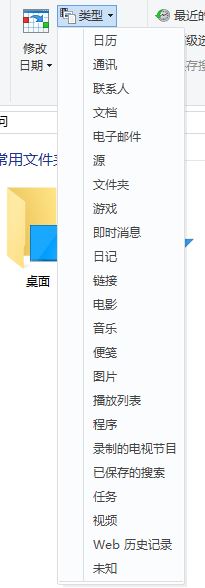
4、然后,在点击大小的时,就在弹出的菜单中我们需要选择需要搜索的文件的大小,如大(1-16MB);
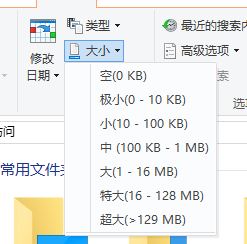
5、在设置好类型和大小之后,接着设置其他属性,在弹出的菜单中选择文件的类型或名称,就搜索了搜索访问,此时在右侧搜索框中再次输入需要搜索的文件类型或名称,就很容易找到需要查找的文件。
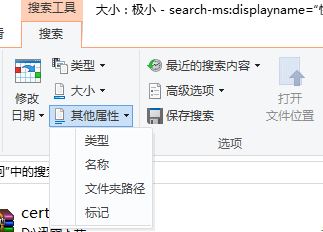
6、如果需要搜索文件中的某个数据,如忘记了文档的名称,但是记得文档里面的某个单词,那么在搜索选选卡下点击高级选择,在弹出的菜单中点击文件内容即可,同理,如果需要查找压缩包中的文件,则在高级选项下点选压缩的文件夹即可。
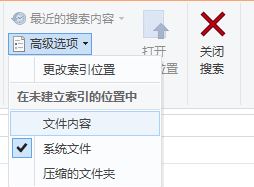
以上就是电脑搜索文件的设置方法就介绍到这了,其实通过设置就可以精准快速的找到文件了,希望这个教程对大家有所帮助。
1、首先,按Win+E组合快捷键,打开资源管理器或者直接打开需要搜索文件的磁盘或文件夹,在资源管理器窗口右上角点击搜素框;
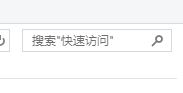
2、此时在资源管理器窗口中,就会出现搜索选卡,在搜索选卡下,就可以看到许多选项:
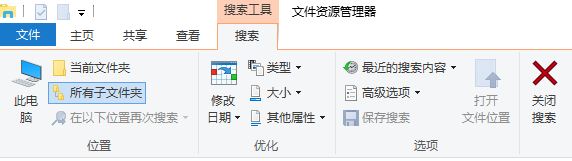
3、在点击类型,就可以在弹出的下拉菜单中,看到需要搜索的文件类型,如点击程序,则会自动搜索当前磁盘或文件夹目录中所有的程序;
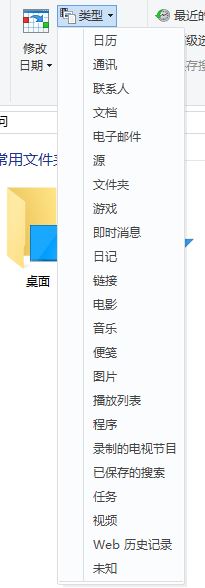
4、然后,在点击大小的时,就在弹出的菜单中我们需要选择需要搜索的文件的大小,如大(1-16MB);
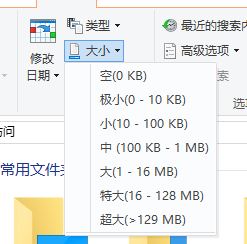
5、在设置好类型和大小之后,接着设置其他属性,在弹出的菜单中选择文件的类型或名称,就搜索了搜索访问,此时在右侧搜索框中再次输入需要搜索的文件类型或名称,就很容易找到需要查找的文件。
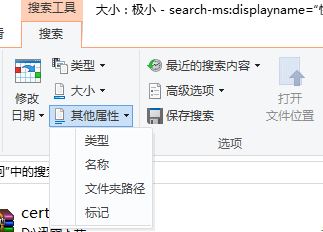
6、如果需要搜索文件中的某个数据,如忘记了文档的名称,但是记得文档里面的某个单词,那么在搜索选选卡下点击高级选择,在弹出的菜单中点击文件内容即可,同理,如果需要查找压缩包中的文件,则在高级选项下点选压缩的文件夹即可。
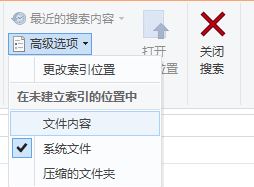
以上就是电脑搜索文件的设置方法就介绍到这了,其实通过设置就可以精准快速的找到文件了,希望这个教程对大家有所帮助。
分享到:
